|
1
Apri una tela trasparente
900x600 pixel
Selezioni - seleziona tutto
Apri l'immagine
cec8433b63812bc4e5404eb3
(oppure un'altra immagine di tuo
gusto)
Modifica copia
Ritorna alla tua tela - modifica
incolla nella selezione
Selezioni - deseleziona
Regola sfocatura - sfucatura
gaussiana raggio 50
Effetti - effetti di trama /
Nappa

2
Effetti - effetti Tecniche di
disegno / Pennellate
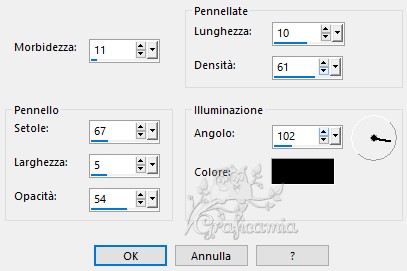
3
Effetti - Filtro definito
dall'utente / Emboss 3
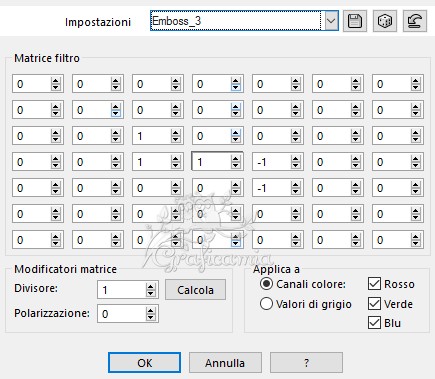
Regola messa a fuoco / Accentua
messa a fuoco
4
Apri l'immagine
000_0583VeniceWithBridge10
Livelli carica maschera da disco
e cerca la 20/20
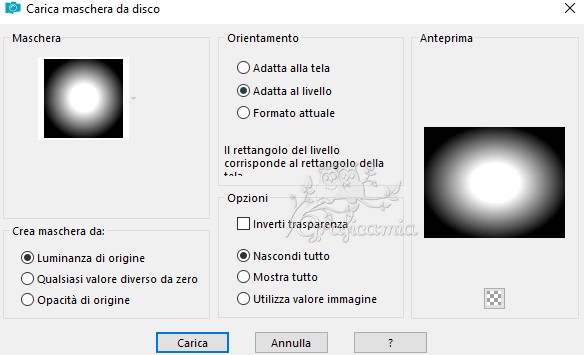
5
Livelli unisci - unisci gruppo
Modifica copia
Ritorna al tuo lavoro
Livelli nuovo livello raster
Selezioni seleziona tutto
Modifica incolla nella selezione
Selezioni - deseleziona
Effetti - Filtro definito
dall'utente / Emboss 3
Effetti - Plugin - Unlimited 2.0
/ Photo Aging Kit / Dust
Scratches
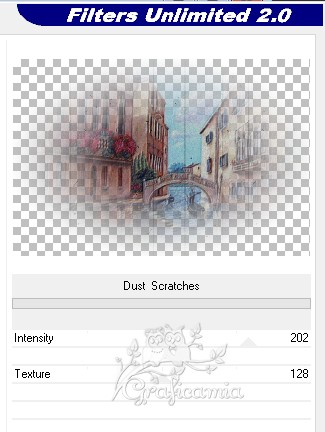
6
Metti la modalità di miscelatura
a Luce Diffusa
Livelli duplica
7
Posizionati sul livello del
paesaggio originale
Chiudi il livello superiore per
vedere
Apri soft_grunge_brushes_101
Modifica copia - modifica
incolla come nuovo livello
Posizionala in alto cosi
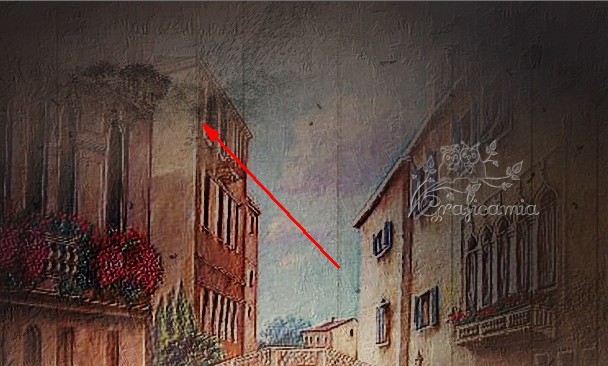
Riapri il livello superiore e
posizionati su quello
8
Apri manchas_1_S
(questa immagine è formata con
la serie di pennelli che c'è nel
materiale)
Modifica copia
Ritorna al tuo lavoro - modifica
incolla come nuovo livello
(non spostarla va bene cosi)
9
Apri il tube marilyn_1.2.2017_S
Modifica copia
Ritorna al tuo lavoro - modifica
incolla come nuovo livello
Immagine ridimensiona 95% -
tutti i livelli non selezionato
Effetti - effetti di immagine /
Scostamento

10
Livelli duplica
Metti la modalità di miscelatura
a Filtra
Abbassa l'opacità a 40
Effetti - effetti di bordo Erodi
11
Posizionati sul livello
originale della donna
Effetti - effetti 3D sfalza
ombra - colore nero
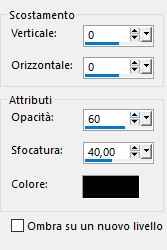
12
Posizionati sul livello
superiore per continuare
Apri il tube WA_carnaval_1.26
Seleziona una delle scritte con
lo strumento lazo da punto a
punto
Modific copia
Ritorna al tuo lavoro - modifica
incolla come nuovo livello
Immagine ridimensiona 50% -
tutti i livelli non selezionato
Posiziona la scritta in basso a
sinistra come da immagine finale
Effetti - effetti 3D sfalza
ombra - colore nero
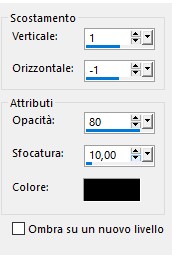
13
Questi i livello
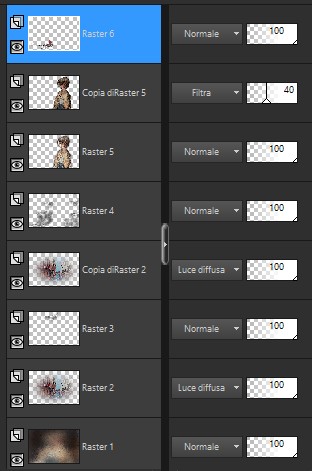
14
Immagine aggiungi bordatura 2
pixel simmetriche con un colore
chiaro dello sfondo
io ho usato #deb997
Immagine aggiungi bordatura 5
pixel simmetriche con un colore
scuro dello sfondo
io ho usato #352423
Immagine aggiungi bordatura 2
pixel simmetriche con un colore
chiaro dello sfondo
io ho usato #deb997
Immagine aggiungi bordatura 20
pixel simmetriche con un colore
chiaro che contrasti dello
sfondo
io ho usato #84898c
Con la bacchetta magica
seleziona il bordo di 20 pixel
Effetti - Plugin - Graphics Plus
/ Cross Shadow - standard
Non deselezionare
15
Immagine aggiungi bordatura 2
pixel simmetriche con un colore
chiaro dello sfondo
io ho usato #deb997
Immagine aggiungi bordatura 10
pixel simmetriche con un colore
scuro dello sfondo
io ho usato #352423
Immagine aggiungi bordatura 2
pixel simmetriche con un colore
chiaro dello sfondo
io ho usato #deb997
Immagine aggiungi bordatura 20
pixel simmetriche con un colore
chiaro che contrasta
Io ho usato il colore #84898c
Con la bacchetta magica
Seleziona anche l'ultimo bordo
di 20 px
cosi avrai i due bordi grandi
selezionati
16
Effetti - Plugin - Graphics Plus
/ Cross Shadow - standard
Immagine aggiungi bordatura 2
pixel simmetriche colore #
deb997
17
Selezioni - seleziona tutto
Selezioni modifica contrai 63
pixel
Selezioni - inverti
Effetti - effetti 3D sfalza
ombra - colore nero
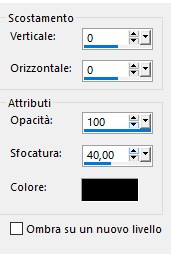
18
Selezioni inverti
Effetti - effetti 3D sfalza
ombra - colore nero
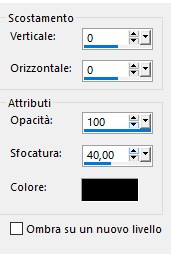
Selezioni - deseleziona
19
Il tutorial è finito
aggiungi la tua firma e salva in
formato Jpg
*****************************************
Eseguito da Vincent 43


Le mie traduzioni sono
registrate su:

Copyright©2017-Webmaster
Graficamia |